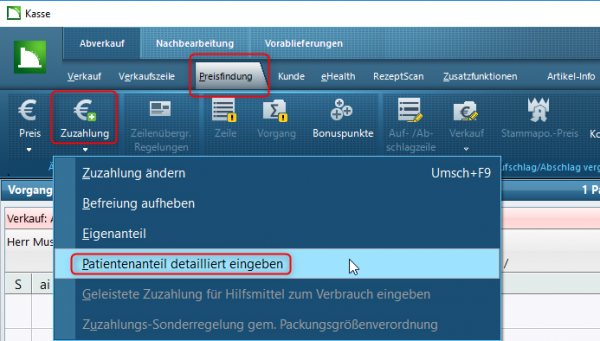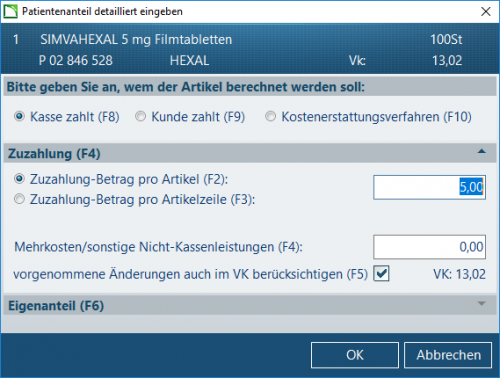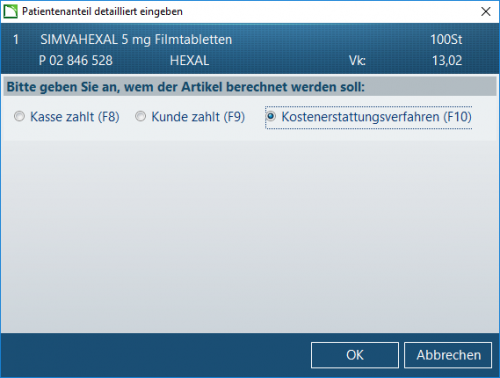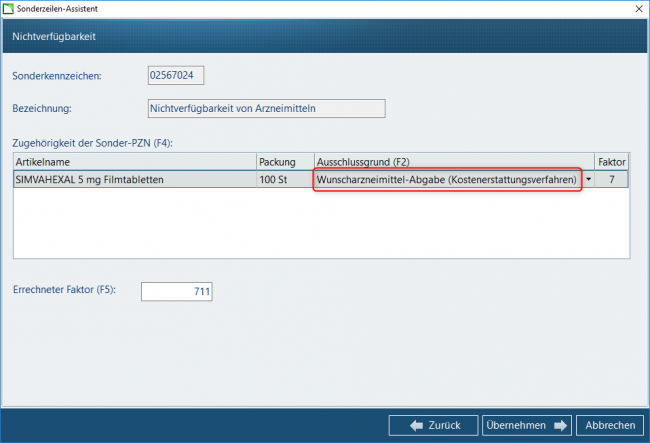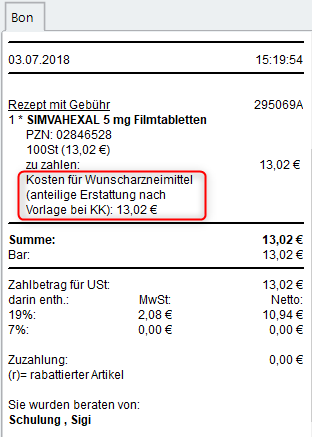Wunscharzneimittel abgeben: Unterschied zwischen den Versionen
| (4 dazwischenliegende Versionen desselben Benutzers werden nicht angezeigt) | |||
| Zeile 1: | Zeile 1: | ||
| − | <div class="mw-parser-output"> | + | <div class="mw-parser-output"><div class="mw-parser-output"><div class="mw-parser-output"><div class="mw-parser-output"><div class="mw-parser-output"> |
=== Hintergrund === | === Hintergrund === | ||
| Zeile 20: | Zeile 20: | ||
*Rufen Sie im Register ''Preisfindung ''über die Menüschaltfläche ''Zuzahlung ''die Funktion ''Patientenanteil detailliert eingeben ''auf. | *Rufen Sie im Register ''Preisfindung ''über die Menüschaltfläche ''Zuzahlung ''die Funktion ''Patientenanteil detailliert eingeben ''auf. | ||
| − | <br/> [[File:Wunscharzneimittel abgeben 64 5.PNG| | + | <br/> [[File:Wunscharzneimittel abgeben 64 5.PNG|600px|Wunscharzneimittel abgeben 64 5.PNG]] |
| | ||
| Zeile 30: | Zeile 30: | ||
| | ||
| − | [[File:Wunscharzneimittel abgeben 64 6.PNG| | + | [[File:Wunscharzneimittel abgeben 64 6.PNG|500px|Wunscharzneimittel abgeben 64 6.PNG]] |
| | ||
| Zeile 38: | Zeile 38: | ||
| | ||
| − | [[File:Wunscharzneimittel abgeben 64 7.PNG| | + | [[File:Wunscharzneimittel abgeben 64 7.PNG|500px|Wunscharzneimittel abgeben 64 7.PNG]] |
*Bestätigen Sie mit ''OK''. | *Bestätigen Sie mit ''OK''. | ||
| Zeile 57: | Zeile 57: | ||
*Wählen Sie den Ausschlussgrund ''Artikel vom Patient gewünscht.'' | *Wählen Sie den Ausschlussgrund ''Artikel vom Patient gewünscht.'' | ||
| − | [[File:Wunscharzneimittel abgeben 64 1.PNG| | + | [[File:Wunscharzneimittel abgeben 64 1.PNG|400px|Wunscharzneimittel abgeben 64 1.PNG]] |
<br/> Es öffnet sich der Dialog Sonderzeilen-Assistent. | <br/> Es öffnet sich der Dialog Sonderzeilen-Assistent. | ||
| Zeile 63: | Zeile 63: | ||
*Übernehmen Sie die Daten mit ''Übernehmen''. | *Übernehmen Sie die Daten mit ''Übernehmen''. | ||
| − | [[File:Wunscharzneimittel abgeben 64 2.PNG| | + | [[File:Wunscharzneimittel abgeben 64 2.PNG|650px|Wunscharzneimittel abgeben 64 2.PNG]] |
| | ||
| Zeile 71: | Zeile 71: | ||
Im Kassenvorgang wird automatisiert eine Zeile mit dem richtigen Faktor erzeugt. | Im Kassenvorgang wird automatisiert eine Zeile mit dem richtigen Faktor erzeugt. | ||
| − | [[File:Wunscharzneimittel abgeben 64 3.PNG| | + | [[File:Wunscharzneimittel abgeben 64 3.PNG|650px|Wunscharzneimittel abgeben 64 3.PNG]] |
<br/> Der Kunde erhält von Ihnen den Bestimmungen des Rahmenvertrags zufolge eine Kopie des von Ihnen bedruckten Verordnungsblattes, sowie einen Nachweis über die verauslagten Beträge, soweit diese nicht auf der Kopie enthalten sind. Das Original des bedruckten Verordnungsblatts wird zur Abrechnung von Apothekenabschlag und Herstellerrabatt beim Rechenzentrum eingereicht. | <br/> Der Kunde erhält von Ihnen den Bestimmungen des Rahmenvertrags zufolge eine Kopie des von Ihnen bedruckten Verordnungsblattes, sowie einen Nachweis über die verauslagten Beträge, soweit diese nicht auf der Kopie enthalten sind. Das Original des bedruckten Verordnungsblatts wird zur Abrechnung von Apothekenabschlag und Herstellerrabatt beim Rechenzentrum eingereicht. | ||
| Zeile 79: | Zeile 79: | ||
| | ||
| − | [[File:Wunscharzneimittel abgeben 64 4.PNG | + | [[File:Wunscharzneimittel abgeben 64 4.PNG|Wunscharzneimittel abgeben 64 4.PNG]] |
| | ||
</div> | </div> | ||
| | ||
| − | + | </div> </div> </div> </div> | |
| − | [[Category:WINAPO® 64 PRO]][[Category:Kasse]] | + | [[Category:WINAPO® 64 PRO]] [[Category:Kasse]] |
Aktuelle Version vom 3. Juli 2018, 13:28 Uhr
Inhaltsverzeichnis
Hintergrund
Rabattverträge führen dazu, dass Patienten vermehrt Arzneimittel von wechselnden Herstellern erhalten. Für einen Großteil der Kunden ist dies inzwischen unerheblich, solange ihnen die gleichen Wirkstoffe zugesagt werden. Es gibt jedoch auch Menschen, die einem Austausch sehr kritisch gegenüberstehen und die gewillt sind, für das Beibehalten des bekannten Präparates eine Aufzahlung zu leisten.
Wie Sie mit dieser Thematik in WINAPO® 64 PRO umgehen können, lesen Sie im unten stehenden Beitrag.
Wie gehe ich vor, wenn der Patient sein Wunscharzneimittel haben möchte?
Sie können generell nach zwei Methoden vorgehen.
Dialog Patientenanteil detailliert eingeben
Der Dialog Patientenanteil detailliert eingeben enthält eine neue Auswahlmöglichkeit Kostenerstattungsverfahren, die automatisch auch die Kennzeichnung der Rezeptzeile mit Sonder-PZN und Faktorcode 7 aktiviert.
- Rufen Sie im Register Preisfindung über die Menüschaltfläche Zuzahlung die Funktion Patientenanteil detailliert eingeben auf.
Es öffnet sich der Dialog Patientenanteil detailliert eingeben.
- Wählen Sie hier die Option Kostenerstattungsverfahren.
Alle weiteren Optionen werden jetzt ausgeblendet.
- Bestätigen Sie mit OK.
Nutzung des Sonderzeilen-Assistenten
Bei Kennzeichnung der Rezeptzeile mit Sonder-PZN und Faktorcode 7 über den Sonderzeilenassistent wird automatisch auch die Preisberechnung zu Lasten des Kunden ausgelöst.
- Geben Sie dazu zunächst den Kassenvorgang ein.
- Im nachfolgenden Substitutionsdialog wählen Sie Option Ausschließen.
Es öffnet sich der Dialog Option wählen.
- Wählen Sie den Ausschlussgrund Artikel vom Patient gewünscht.
Es öffnet sich der Dialog Sonderzeilen-Assistent.
- Übernehmen Sie die Daten mit Übernehmen.
Kassenvorgang und Bondruck
Im Kassenvorgang wird automatisiert eine Zeile mit dem richtigen Faktor erzeugt.
Der Kunde erhält von Ihnen den Bestimmungen des Rahmenvertrags zufolge eine Kopie des von Ihnen bedruckten Verordnungsblattes, sowie einen Nachweis über die verauslagten Beträge, soweit diese nicht auf der Kopie enthalten sind. Das Original des bedruckten Verordnungsblatts wird zur Abrechnung von Apothekenabschlag und Herstellerrabatt beim Rechenzentrum eingereicht.
Im Bondruck für Zeilen mit Abgabe im Kostenerstattungsverfahren erscheint jetzt der Text "Kosten für Wunscharzneimittel (anteilige Erstattung nach Vorlage bei KK)".